Перш ніж виконати дії, наведені в цій статті, необхідно налаштувати права адміністратора. Даний пункт описаний в статті «Порядок настройки і початкового заповнення інформаційної бази в прикладному рішенні« 1С: Аптека для Казахстану ».
Отже, почнемо з створення користувача з роллю «Касир». Для цього перейдіть в режим конфігуратора системи «1С: Аптека для Казахстану» і зайдіть в меню «Адміністрування» - «Користувачі», виберіть команду «Додати». У вікні заповніть реквізити «Ім'я» і «Повне ім'я», як показано на наступному малюнку.

Далі перейдіть на закладку «Інші» та поставте прапор у ролі «РМК». Потім необхідно вказати інтерфейс. Користувачеві можна призначити один із запропонованих інтерфейсів.

Найбільш оптимальним інтерфейсом для ролі РМК є «Загальний», так як даний інтерфейс містить меню, за допомогою якого можна перейти до необхідних для виконання продажів об'єктів.
Коли для користувача встановлена роль «РМК», то при запуску інформаційної бази автоматично буде відкриватися меню робочого місця касира.
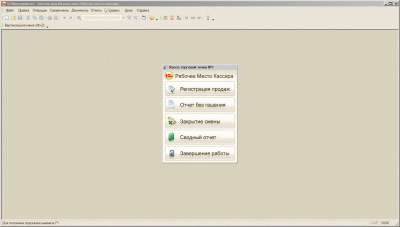
Налаштування додаткових прав користувачів
Тепер запустіть режим «1С: Підприємство» під користувачем з правами адміністратора. Виберіть пункт «Сервіс» - «Користувачі» - «Налаштування додаткових прав користувачів». У формі настройки виберіть користувача, для якого необхідно налаштувати додаткові права.
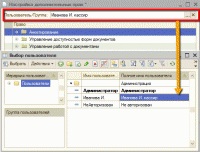
У формі «Налаштування додаткових прав» права вказуються для конкретного користувача. У групі «Управління робочим місцем касира» налаштовуються права користувача при роботі в режимі РМК. Для того, щоб задати персональні настройки режиму РМК перейдіть до пункту «Інтерфейс РМК».
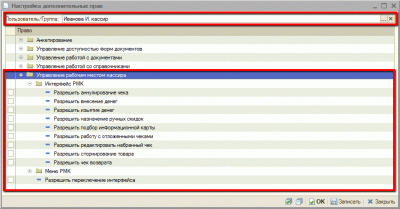
Розглянемо призначення кожного прапора пункту «Інтерфейс РМК» настройки додаткових прав.
- «Дозволити анулювання чека» - якщо прапорець встановлений, то користувачеві, який працює з інтерфейсом касира, буде доступна команда «Анулювання чека».
- «Дозволити внесення грошей» і «Дозволити вилучення грошей» - якщо прапори встановлені, користувачеві будуть доступні команди «Внесення грошей» і «Вилучення грошей». Команда «Внесення грошей» призначена для внесення розмінних грошових коштів на початку зміни. Команда «Вилучення грошей» здійснює вилучення грошових коштів з каси, наприклад, при інкасації.
- «Дозволити призначення ручних знижок» - якщо прапорець встановлений, користувач має можливість ввести суму абсолютної знижки, відсоток відносної знижки по товарній рядку або на суму документа. В інтерфейсі РМК доступні команди «Уст. % На чек »і« Уст. % На товар ». Детальний опис цих команд наводиться в статті «Управління маркетинговими акціями в прикладному рішенні« 1С: Аптека для Казахстану ».
- «Дозволити підбір інформаційної карти» - якщо прапорець встановлений, то буде доступна команда «Інформаційна карта». При натисканні цієї кнопки з'явиться окреме діалогове вікно, в якому можна здійснити ручний вибір дисконтної карти з установкою знижки для продажу.
- «Дозволити роботу з відкладеними чеками» - якщо прапорець встановлений, то будуть доступні команди «Відкласти поточн. чек »і« Продовж. чек ». Користувач зможе відкласти роботу з поточним чеком і повернутися до нього пізніше.
- «Дозволити редагувати набраний чек» - при встановленому прапорі, користувач зможе редагувати поточний чек.
- «Дозволити сторнування товару» - якщо дана прапор не встановлений, то при додаванні товару в режимі РМК, користувач не зможе видалити поточний рядок.
- «Дозволити чек повернення» - якщо прапорець встановлений, то користувачеві буде доступно оформлення чека на повернення.
Наступне, що необхідно налаштувати для користувача - це вид меню РМК.
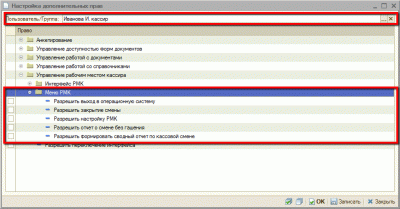
Якщо в переліку «Меню РМК» не буде зазначений жоден пункт, то користувачеві буде доступна тільки одна команда «Реєстрація продажів».

Розглянемо для чого призначений кожен прапор настройки «Меню РМК».
Якщо необхідно, щоб користувачеві можна було самостійно закривати конфігурацію, то необхідно встановити прапор «Дозволити вихід в операційну систему». В меню РМК буде доступна команда «Завершення роботи».
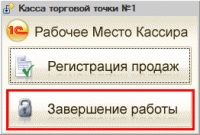
Якщо касир буде самостійно закривати в кінці дня касову зміну, то встановіть прапорець «Дозволити закриття зміни». При закритті зміни автоматично формується звіт про роздрібні продажі і зняття «Z-звіту». В меню РМК буде доступна команда «Закриття зміни».
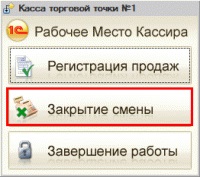
Якщо користувачеві дозволено змінювати поточну настройку РМК (гарячі клавіші в РМК, права доступу, налаштування торгового обладнання та інших функцій по роботі касира), то встановіть прапорець «Дозволити настройку РМК». В меню РМК буде доступна команда «Налаштування РМК».
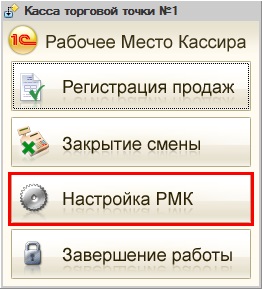
Для можливості зняття «X-звіту», тобто висновок списку чеків про продажі на поточний момент без закриття зміни, встановіть прапорець «Дозволити звіт про зміну без гасіння». В меню РМК буде доступна команда «Звіт без гасіння».
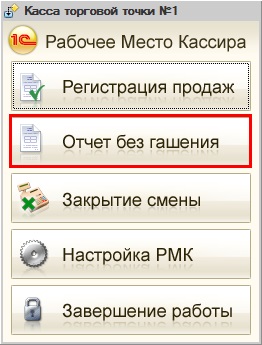
Для формування зведеного звіту по магазину (по всьому сформованим раніше документам «Звіт про роздрібні продажі»), встановіть прапорець «Дозволити формувати зведений звіт по касової зміни». В меню РМК буде доступна команда «Зведений звіт».
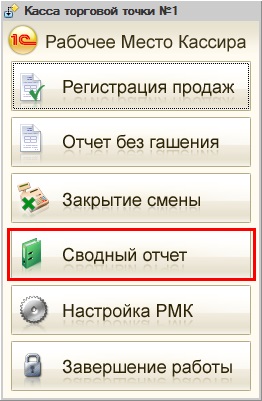
Установка прапора «Дозволити перемикання інтерфейсу» дозволить користувачеві працювати з декількома інтерфейсами програми, самостійно вибираючи потрібний йому інтерфейс. В меню РМК буде доступна команда «Закрити».
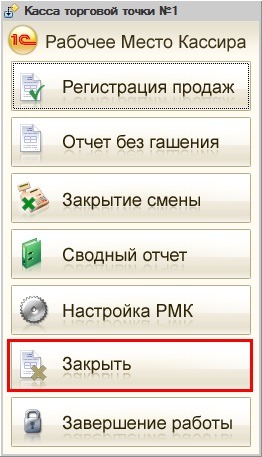
Для введення в дію прав користувача слід натиснути кнопку «ОК».
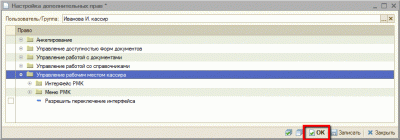
Налаштування робочого місця касира
Після того, як буде виконана настройка додаткових прав користувачів, перейдемо до налаштування РМК (меню «Сервіс» - «Налаштування РМК»).
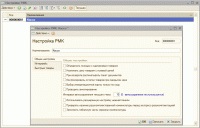
Спочатку настройки РМК розташовані на трьох закладках:
- Загальні налаштування
- інтерфейс
- Швидкі товари
Закладка «Нижня панель» відображається в разі встановленого прапора «Використовувати розширену настройку нижній панелі». На нижній панелі розташовуються додаткові команди РМК, наприклад, «Швидкі товари», «Продовж. чек »,« анулюється. чека »і т.д.
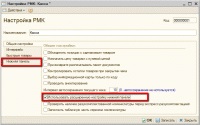
Закладка "Загальні налаштування"
Розглянемо налаштування на закладці «Загальні настройки».
Якщо встановлений прапор «Об'єднувати позиції з однаковим товаром», то при додаванні однотипного товару буде змінюватися його кількість. Якщо прапор не встановлений, то інформація про кожен товар в чеку буде надрукована окремим рядком.
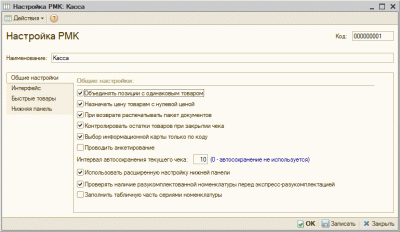
Якщо встановлений прапор «Призначати ціну товарів з нульовою ціною», то касир може редагувати ціни на товар, якщо ціни не задані магазином (при кількісному обліку залишків).
Установка прапора «При поверненні роздруковувати пакет документів» дозволить касиру при оформленні повернень покупцеві роздрукувати необхідні документи, які супроводжують повернення товарів: заяву покупця (або касира) про причину повернення, акт повернення, видатковий касовий ордер.
Установка прапора «Контролювати залишки товарів при закритті чека» дозволяє контролювати залишки товару в момент проведення документа «Чек ККМ».
Установка прапора «Вибір інформаційної карти тільки за кодом» закриває доступ касира до загального списку інформаційних карт співробітників. Ідентифікація співробітника проводиться при введенні коду його інформаційної карти без показу касиру загального списку карток всіх співробітників.
Установка прапора «Проводити анкетування» активізує функціонал реєстрації анкетних даних покупця і дисконтної картки під час оформлення покупки, в тому числі в РМК. Для введення анкетних даних в режимі РМК, потрібно налаштувати додаткові права касира ( «Додаткові права користувача» - встановити прапори «Проводити анкетування при оформленні документів» і «Дозволити реєстрацію дисконтної карти при зчитуванні нового коду»).
Вказівка інтервалу автозбереження поточного чека дозволить автоматично зберігати інформацію про поточний чеку у зовнішній файл. Це дозволить забезпечити швидке відновлення роботи касира, наприклад, при збоях в забезпеченні електроживленням.
Якщо прапор «Перевіряти наявність розукомплектованої номенклатури перед експрес-разукомплектация» встановлено, система перевірить залишки комплектуючих перед проведенням разукомплектации.
Прапор «Заповнити табличну частину серіями номенклатури» - включає механізм автоматичного підбору серій номенклатури в документ в режимі РМК. Перед заповненням документа серії номенклатури сортуються за зростанням терміну придатності (при кількісному обліку залишків).
Закладка «Інтерфейс»
Розглянемо особливості при налаштуванні інтерфейсу робочого місця касира. Інтерфейс робочого місця касира (РМК) налаштовується на закладці «Інтерфейс».
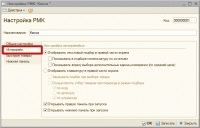
В налаштуваннях робочого місця касира пропонуються на вибір два варіанти роботи: «Відображати текстовий підбір в правій частині екрану» і «Відображати клавіатуру в правій частині екрана».
Якщо встановлений прапор «Відображати текстовий підбір в правій частині екрану», то користувачеві доступні настройки інтерфейсу з використанням стандартного діалогового вікна вибору товарів. Робота в РМК здійснюється з використанням клавіатури і миші, з можливістю підбору товару по текстовому поданням.
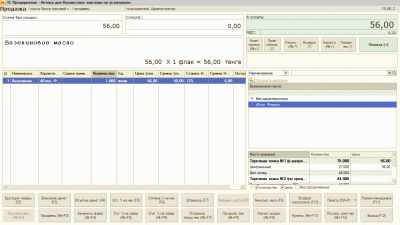
Для даного режиму налаштовуються сервісні функції по підбору товарів (підбір номенклатури по залишкам, вибір додаткових одиниць виміру).
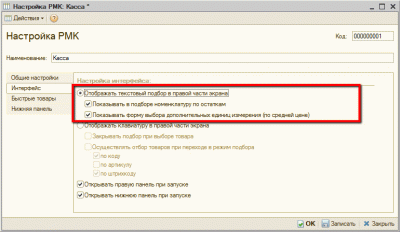
Якщо встановлений прапор «Показувати в підборі номенклатуру по залишкам», то в підборі буде тільки та номенклатура, по якій є залишок на складі.
Якщо встановлений прапор «Показувати форму вибору додаткових одиниць виміру (за середньою ціною)», то при виборі номенклатури, у якій ведеться облік по декількох одиницях вимірювань, з'явиться діалогове вікно «Вибір номенклатури».
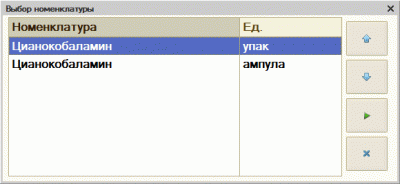
Якщо встановлений прапор «Відображати клавіатуру в правій частині екрану», то для роботи використовується РМК з програмованої клавіатурою.
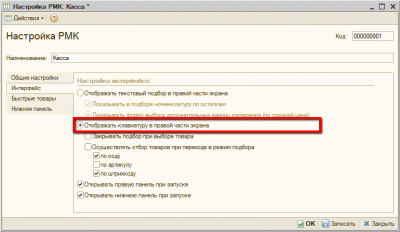
У правій частині робочого місця касира відображаються кнопки для зручного натискання з TouchScreen або з клавіатури. Для даного режиму роботи РМК налаштовуються сервісні функції по підбору товарів (закриття підбору при виборі товару, визначення поля пошуку за замовчуванням (код, артикул або штрихкод товару)).
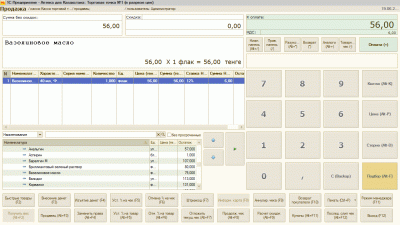
Якщо встановлений прапор «Закривати підбір при виборі товару», то при виборі номенклатури вікно підбору буде закриватися автоматично.

При встановленому в налаштуванні РМК прапорі «Здійснювати відбір товарів при переході в режим підбору» (якщо в текстове поле введено якесь значення) фільтрація даних, що відображаються в підборі здійснюється по області, зазначеної в настройках РМК (Код, Штрихкод, Артикул).

Якщо встановлені прапори «Відкривати праву панель при запуску» і «Відкривати нижню панель при запуску», то при відкритті РМК нижня і права панелі будуть відкриті автоматично.
Закладка «Швидкі товари»
Налаштування списку швидких товарів проводиться на закладці «Швидкі товари».
Для товарів, які продаються досить часто, можна призначити кнопку швидкого вибору (кнопка товару) і поєднання клавіш (акселератор), при натисканні яких товар буде обраний зі списку.
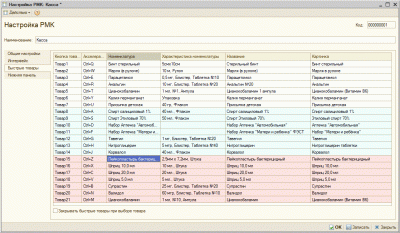
Щоб відкрити панель з швидкими товарами в режимі РМК необхідно натиснути кнопку «Швидкі товари (F2)».
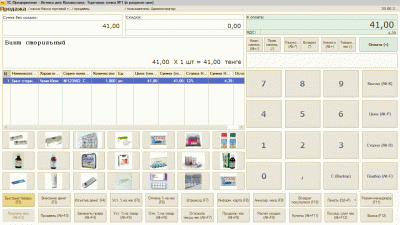
Команди нижній панелі можуть бути заповнені, як за замовчуванням, так і відредаговані вручну. Користувач може змінити перелік команд, призначити функціональні клавіші, змінити місце розташування.
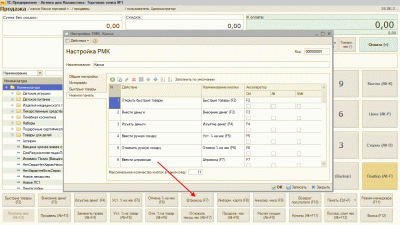
Після того, як будуть здійснені перераховані вище настройки, можна приступити до реєстрації продажів в режимі РМК.
Бажаємо успіхів в роботі!